はじめに
iPhoneをJBL Bluetoothスピーカーとペアリングすることで、シームレスなオーディオ接続の世界を解き放ちましょう。卓越した音質と携帯性で知られるJBLスピーカーは、賑やかなパーティーを開くときでも、自宅で静かな夜を楽しむときでも、さまざまなシーンにぴったりです。このガイドは、iPhoneをJBLスピーカーに簡単に接続するための詳細な手順を提供し、考えられる問題に対処し、オーディオ体験をより一層楽しむための高度な機能を探求します。ワイヤレスオーディオの世界に飛び込み、聴覚体験を改革しましょう。

Bluetooth技術の理解
Bluetooth技術は、iPhoneとJBLスピーカーのワイヤレス接続を支えています。短距離通信標準として、Bluetoothはケーブルなしで短距離の簡単で省エネの接続を可能にします。Bluetoothのメカニズムを理解することは、デバイスの機能を効果的に最適化するために重要です。安定し信頼できる接続を確保することで、ユーザーは自宅や外出先でiPhoneから途切れることなくオーディオストリーミングを楽しむことができます。Bluetooth技術の知識は、オーディオデバイスの潜在能力を活用するために不可欠です。
Bluetooth接続のためのiPhoneの準備
接続する前に、iPhoneとJBLスピーカーの準備が整っていることを確認してください。まず、iPhoneの設定でBluetoothがオンになっているか確認し、スピーカーが十分に充電されていることを確認します。iPhoneの設定に移動し、Bluetoothをタップしてアクティベートし、互換性のあるデバイスを検索し始めます。最新のiOSバージョンを保つことで、互換性の問題を回避し、スムーズなペアリングプロセスを実現します。これらの準備段階はシームレスな接続を促進し、JBLスピーカーとの優れたオーディオ体験を保証します。
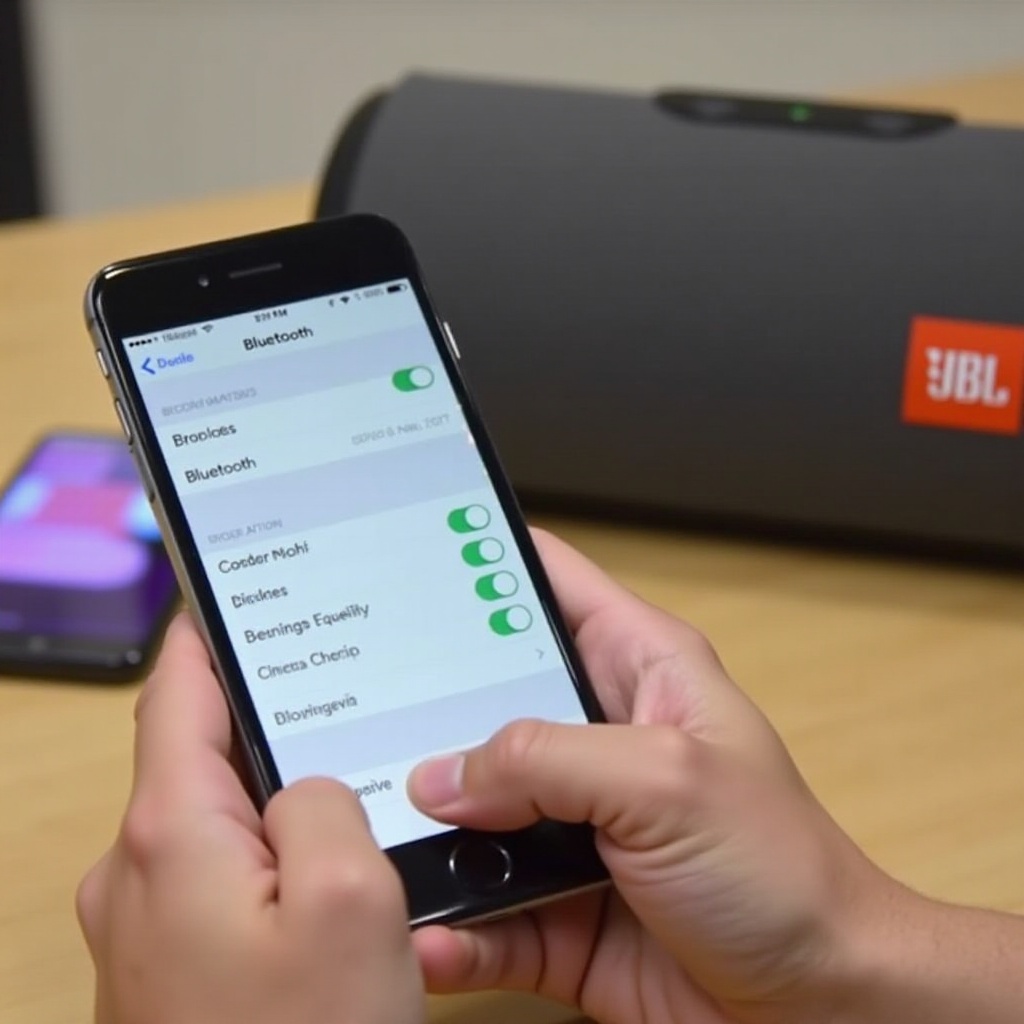
iPhoneをJBL Bluetoothスピーカーに接続する手順
JBLスピーカーをオンにしてペアリングモードを有効にする
- 電源ボタンを押してJBL Bluetoothスピーカーを起動し、LEDライトが点灯するか、起動を示すサウンドが聞こえるまで続けます。
- Bluetoothボタンを押し続けて、インジケータライトが点滅し、スピーカーがiPhoneから検出可能であることを示します。
iPhoneのBluetooth設定への移動
- iPhoneを開いて、設定アプリに移動します。
- Bluetoothをタップし、有効にしていることを確認します。
- デバイスは自動的に近くのBluetoothデバイスをスキャンし始めます。
JBLスピーカーの選択とペアリング
- iPhoneのBluetoothメニューにある近くのデバイスのリストを確認します。
- JBLスピーカーのモデル名を特定します。
- 該当するデバイス名をタップしてペアリングを開始します。
- 接続に成功すると、スピーカーの名前の横にチェックマークまたは「接続済み」のメモが表示されます。
一般的な接続問題のトラブルシューティング
手順を正確に実行しても、接続の問題が発生することがあります。以下の方法で対処します:
JBLスピーカーがiPhoneに表示されない
- スピーカーがペアリングモードで到達可能であることを確認します。
- iPhoneのBluetoothを再起動して、再度スピーカーを検出します。
- 一時的に他のデバイスを切断して干渉を減らします。
音質や接続の問題
- 障害物を取り除くために、iPhoneとスピーカーを近づけます。
- 余分なアプリがBluetoothを過度に使用していないことを確認します。
- インターネット接続設定をリセットすることで、持続的な問題を解決できる場合があります。
iPhoneのBluetoothリセット
- 設定 > 一般 > iPhoneの転送またはリセットに移動します。
- リセットを選択し、ネットワーク設定をリセットを選びます。
- 新しいBluetooth接続を再確立します。
サウンドを強化するオーディオ設定の最適化
接続が完了したら、最適な楽しみのためにオーディオを微調整しましょう。設定 > ミュージック > EQにあるiPhoneのイコライザーを使って、自分の好みに合わせて音を変更します。ベース、トレブル、または中音域周波数への音の強調を変更するために、音楽アプリが提供する追加の設定を探ります。アプリサポート付きのJBLスピーカーの場合、追加のカスタマイズオプションを調査します。これらの設定を実施することで、JBLスピーカーから最高の音質を引き出すことができます。
JBLスピーカーの追加機能とアプリ
JBLスピーカーは、基本的な音楽再生を超えた機能を備えています。JBLの専用アプリを活用して、ファームウェアのアップグレード、ステレオモードやパーティーモード、個別のサウンド構成など追加機能にアクセスします。これらのアプリはバッテリーレベルの管理や音声アシスタントの統合を支援します。これらの追加機能を活用することで、ユーザーはJBL Bluetoothスピーカーの提供を強化し、個々の好みに合ったオーディオ体験を作り出すことができます。
結論
JBL Bluetoothスピーカーの基本的かつ高度な機能に精通することは、iPhoneでのリスニング体験を大いに豊かにします。このガイドで説明された手順は、シームレスなデバイスペアリング、効果的なトラブルシューティング、そして音質を向上させるためのオーディオ設定の最適化を可能にします。臨場感あふれるワイヤレスオーディオの旅を楽しみ、音楽をさらに高いレベルで楽しんでください。

よくある質問
よくある質問
なぜJBLスピーカーがiPhoneに接続できないのですか?
スピーカーがペアリングモードになっていることを確認し、まだ接続できない場合はiPhoneのBluetooth設定をリセットしてください。
iPhoneとJBLスピーカー間のBluetooth接続を改善するにはどうすればよいですか?
デバイス同士を近づけ、障害物を避け、他のBluetooth信号による干渉を最小限にしてください。
複数のJBLスピーカーをiPhoneに同時に接続できますか?
はい、JBL Connect+またはPartyBoost互換のスピーカーがあれば、複数のスピーカーをリンクしてステレオモードやパーティーモードにできます。
